Synology DS216jにDriveをインストール
SynologyのNAS、DS216jを購入
初期設定でおすすめのパッケージも入れずに、最小限の構成にしました。
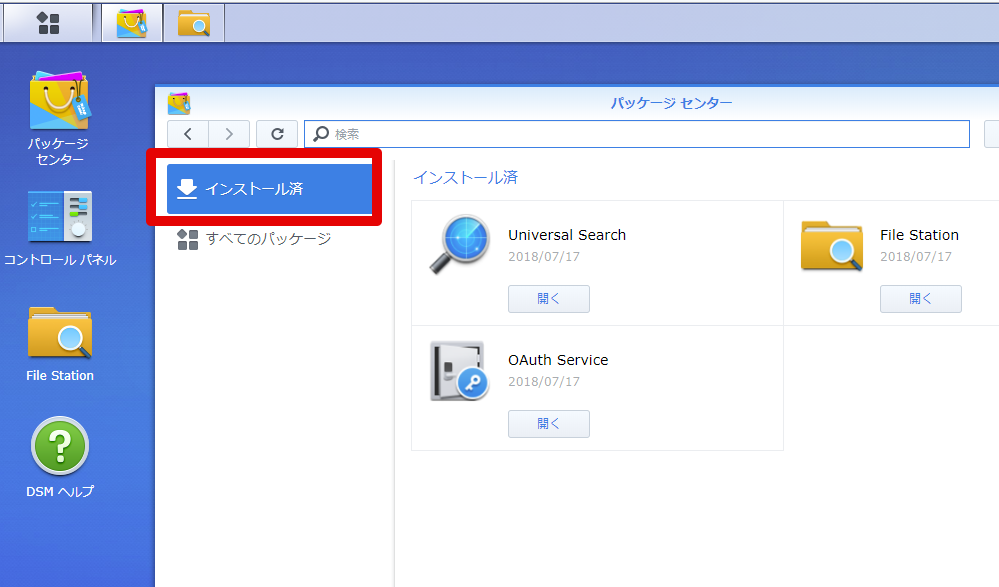
QuickConnectIDを設定しましたので、ブラウザから「File Station」を利用してのファイルの操作は可能です。
Driveをインストール
すべてのパッケージからDriveを検索して「インストール」をクリックします。
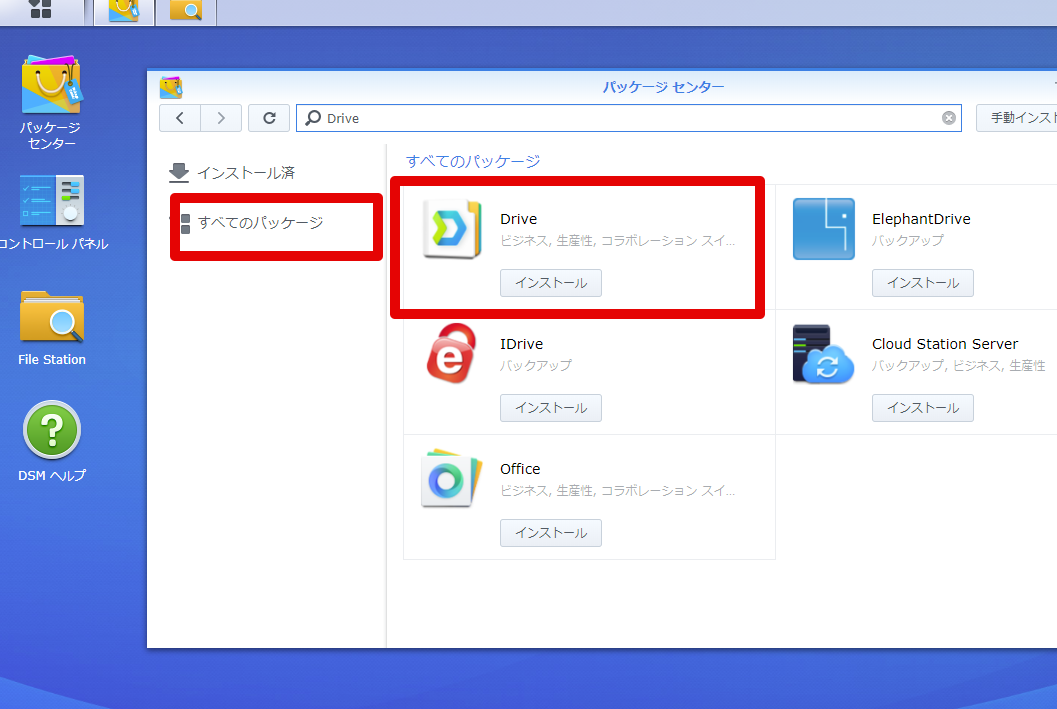
必要なパッケージもインストールされます。
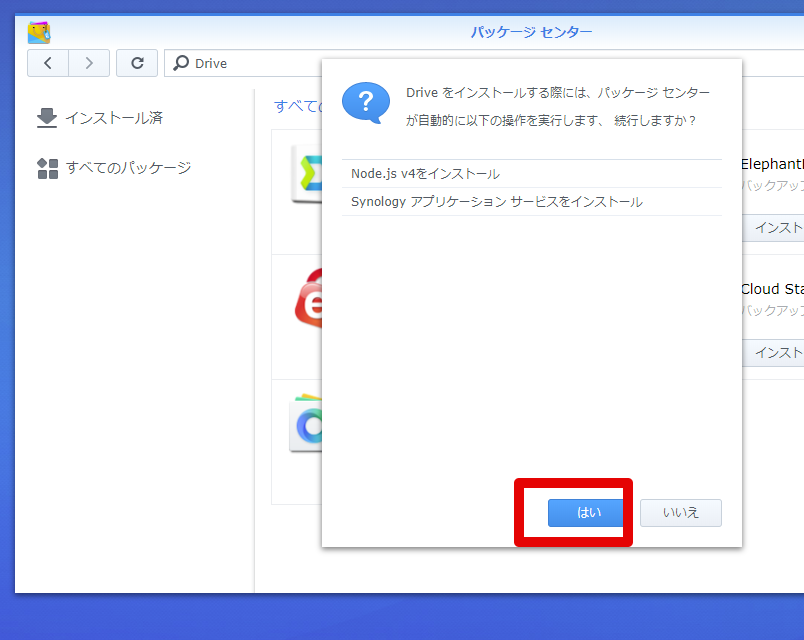
インストール完了後、インストール済み確認しました。Driveの「開く」をクリックします。
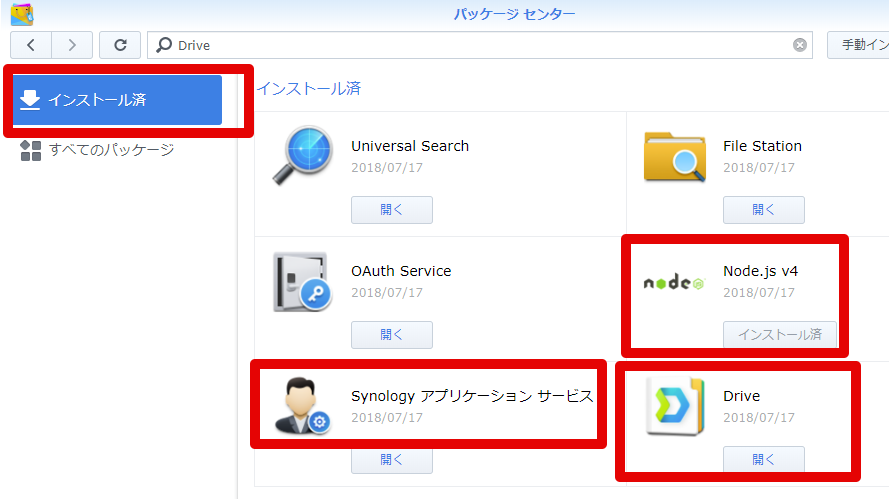
対象のフォルダを選択して「有効」をクリックします。
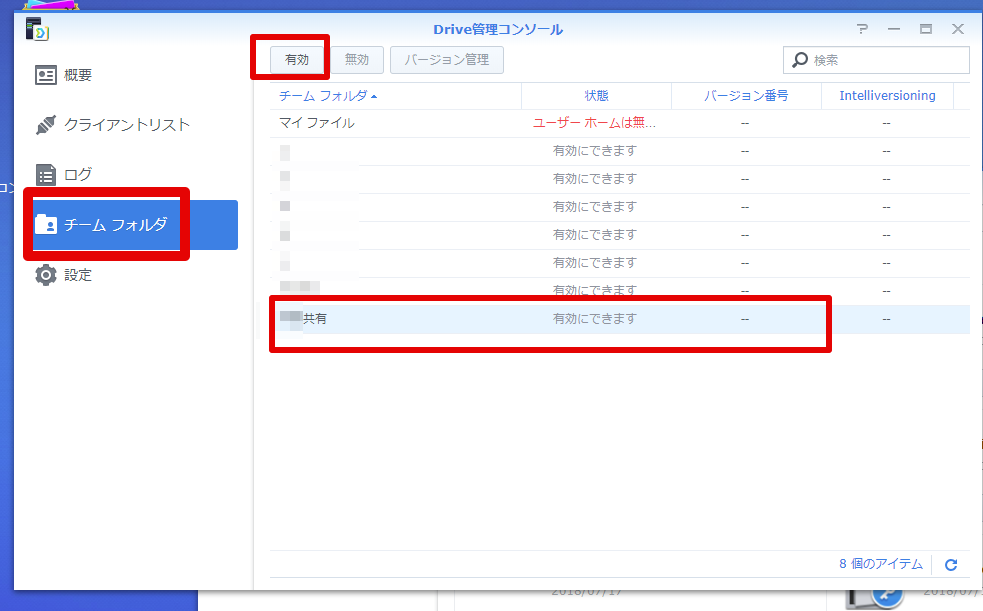
バージョンは任意ですが、デフォルトのままでOKをクリックしました。
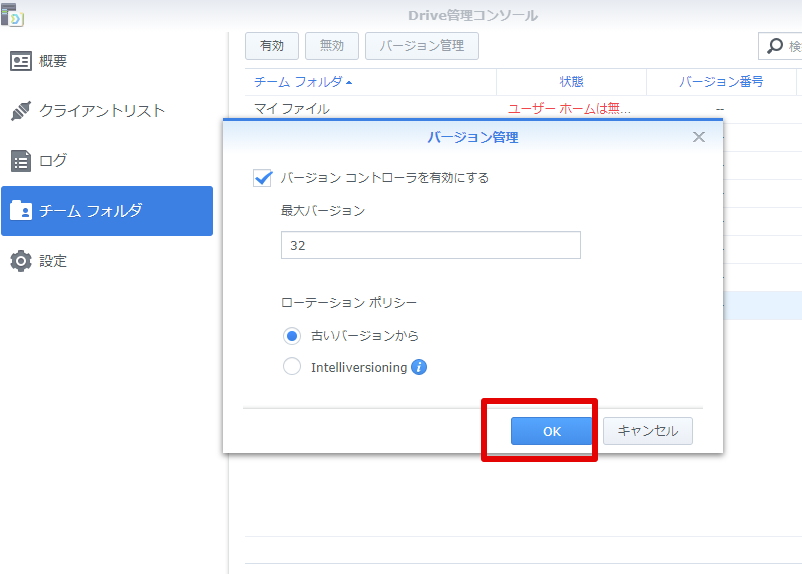
OKをクリックします。権限を確認してください。
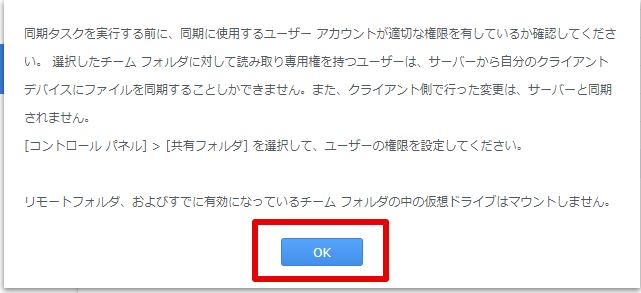
Driveを開く
左上のメインメニューからDriveをクリックします。
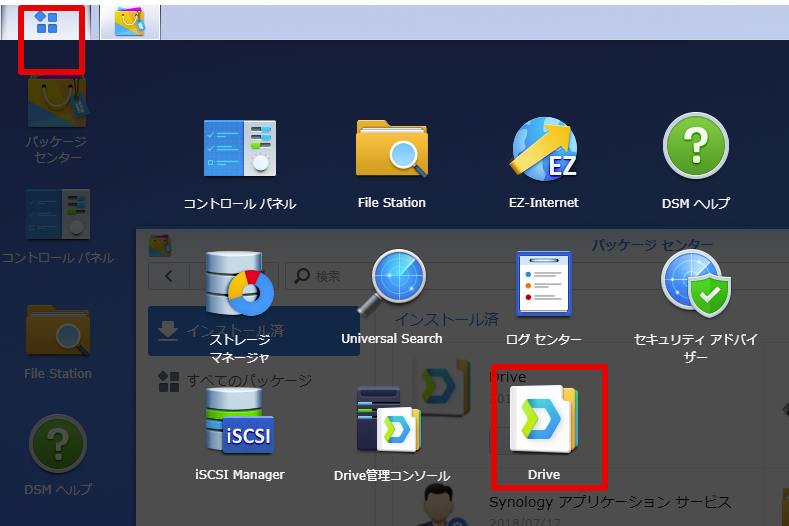
Google Driveのような画面が表示されます。
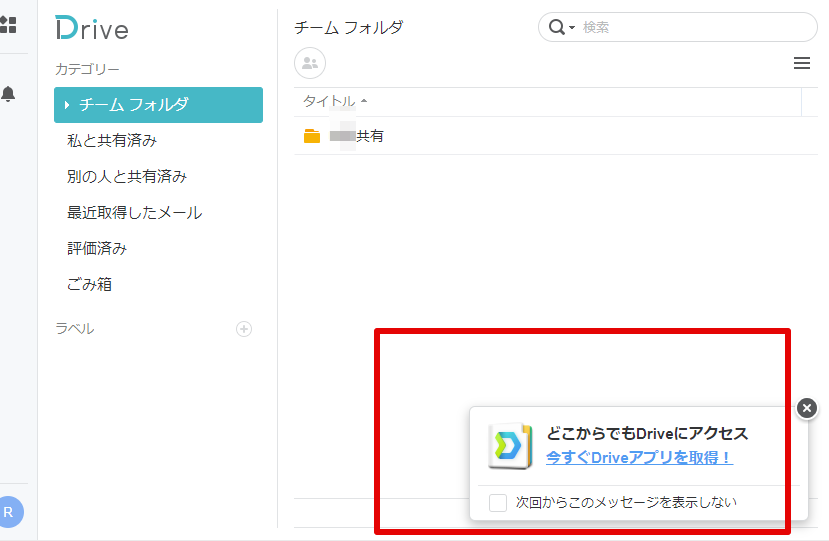
Driveアプリをインストールするとパソコンと同期できます。
また、Synology Officeをインストールすると、ブラウザ上でSynology独自のスプレッドシートが作成できます。これはGoogleDriveと同じような機能ですね。
Synology Officeをインストールしてみました。DiskStation Manager (DSM) のパッケージセンターでOfficeを検索してインストールをクリックします。
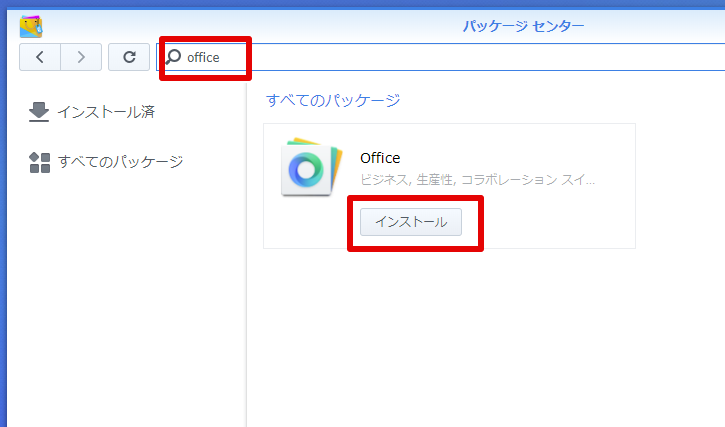
必要なパッケージもインストールされます。
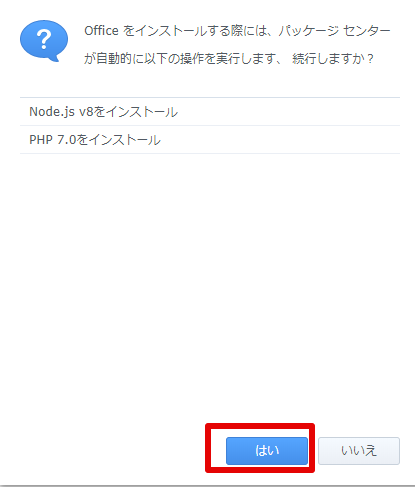
Officeを開く
Officeを開くをクリックするとDriveが開きます。
作成ボタンをクリックするとドキュメント、スプレッドシート、スライドが増えています。
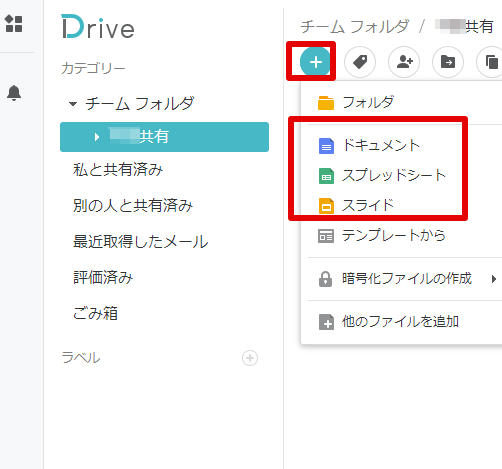
印刷機能や、エクセル・PDFエクスポートもあります。シンプルな共有目的でしたら十分です。
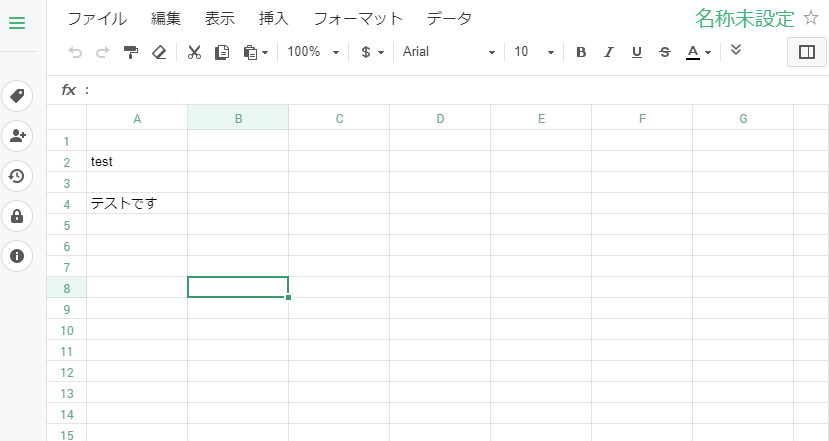
Driveアプリをインストール
Driveの画面に戻って、右下の「今すぐDriveアプリを取得!」をクリックし、「PC用」をクリックします。
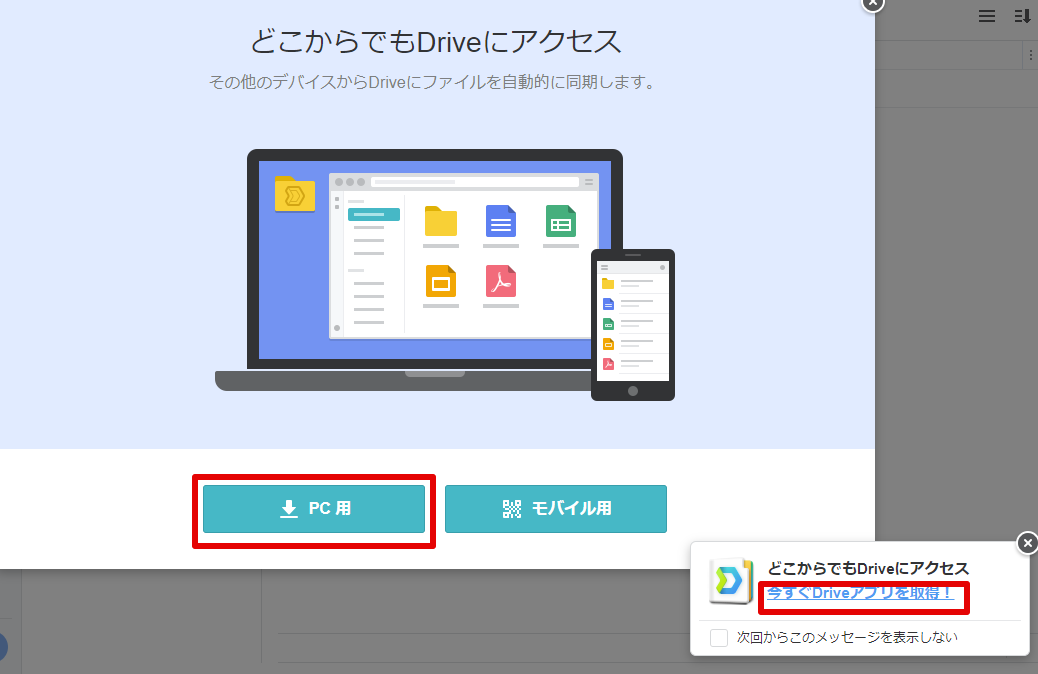
インストーラーがダウンロードされるので、クリックして開きます。
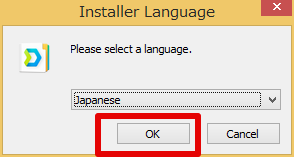
「次へ」をクリックします。
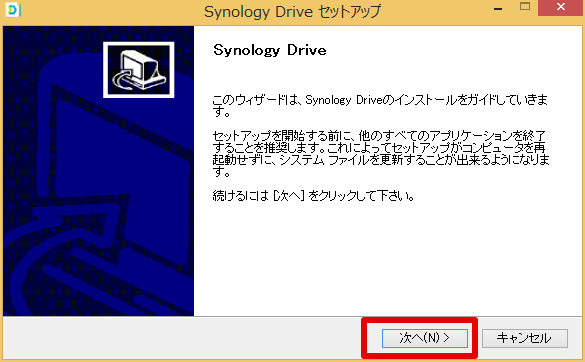
「同意する」をクリックします。
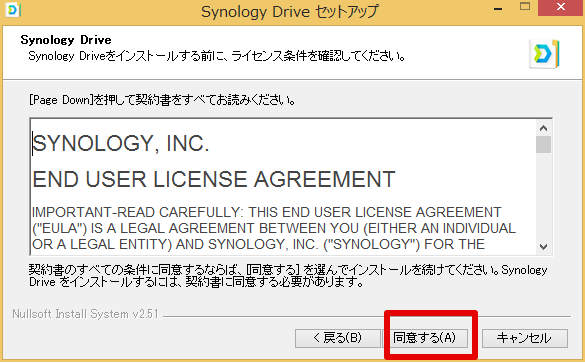
完了をクリックします。
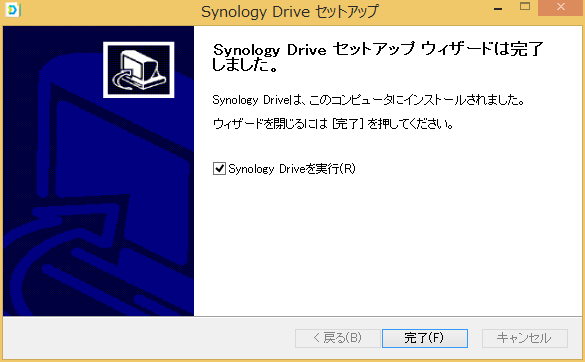
Driveの設定
今すぐスタートをクリックします。
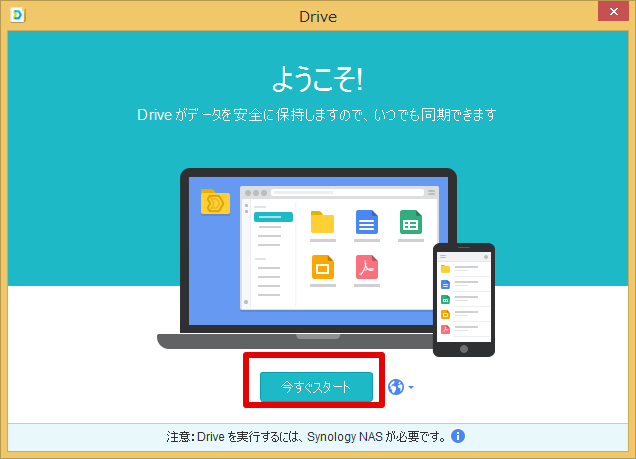
ConnectIDをユーザーパスワードを入力します。
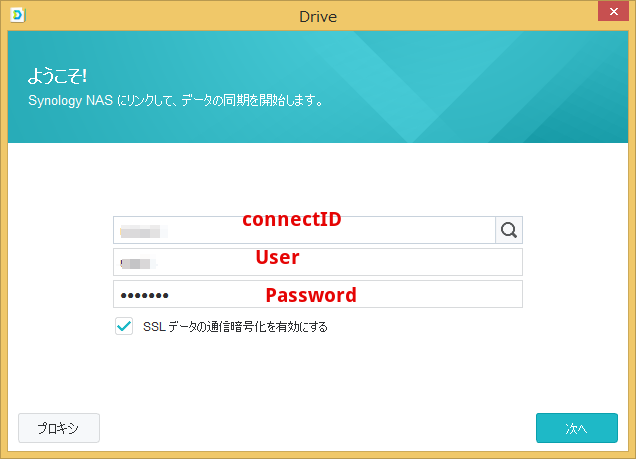
次へをクリックし、とにかく処理をします。
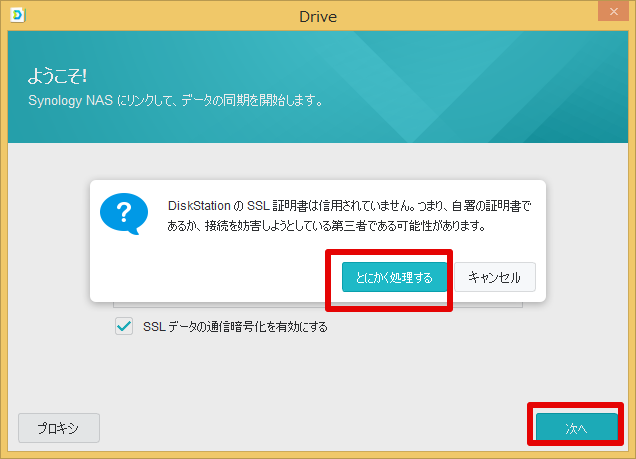
同期先のフォルダを指定します。
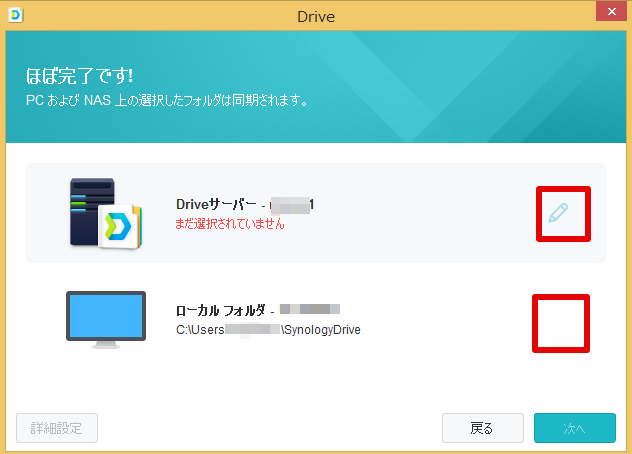
「私と共有済み」との同期を有効化はよくわかりませんでしたが、そのまま完了にしました。
ローカルとNASのデータが簡単に相互同期できました。
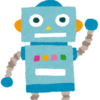




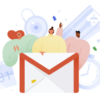

ディスカッション
コメント一覧
まだ、コメントがありません